Sony ericsson P1I User Manual [hu]
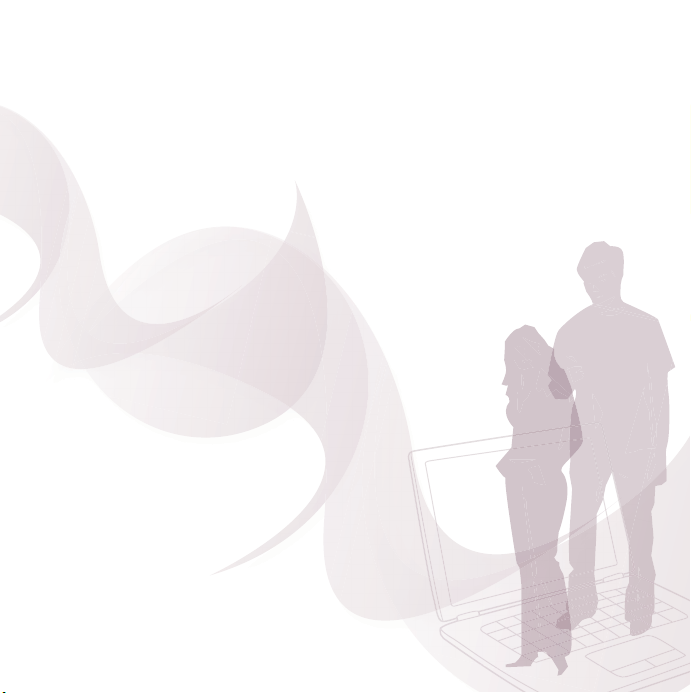
Gratulálunk az új Sony Ericsson P1i készülékéhez.
Élvezze a gyors érintőképernyő, a 3,2 megapixeles
fényképezőgép és a nagy sebességű internet előnyeit,
miközben úton van. Az előre telepített multimédiás
tartalmakon túl még sok minden vár Önre a
www.sonyericsson.com/fun honlapon.
Érdemes felkeresnie a Sony Ericsson Application Shop
webhelyet is a www.sonyericsson.com/applicationshop
címen, ahol megtanulhatja, hogyan hozhatja ki a
legtöbbet P1i készülékéből.
Ha regisztrál a www.sonyericsson.com/register oldalon,
akkor egyedülálló ajánlatot kaphat. Ne hagyja ki,
szerezze be most!
This is the Internet version of the User's guide. © Print only for private use.
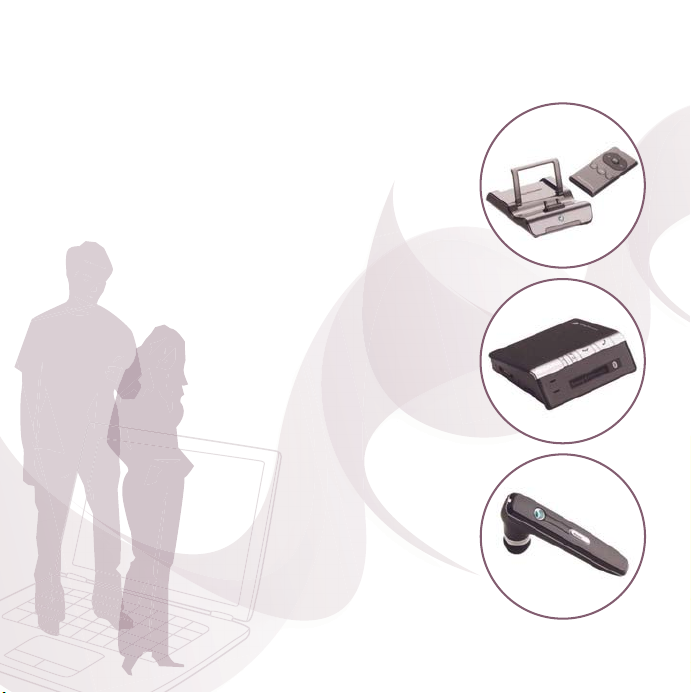
További lehetőségek - Tartozékok
A Sony Ericsson termékei
Zenei távvezérlő MRC-60
Hallgasson zenét hifi hangminőségben, és
szabályozza a lejátszást távvezérléssel.
Bluetooth™ autós kihangosító
HCB-120
Kéz nélküli megoldás, a hívó kijelzésével.
Autós, irodai vagy otthoni használatra.
Bluetooth™ fejhallgató HBH-IV835
Diszkrét és stílusos kéz nélküli megoldás,
kristálytiszta digitális hanggal.
Nem biztos, hogy az összes tartozék mindenütt elérhető. További információért
látogasson el a www.sonyericsson.com/accessories webhelyre.
This is the Internet version of the User's guide. © Print only for private use.
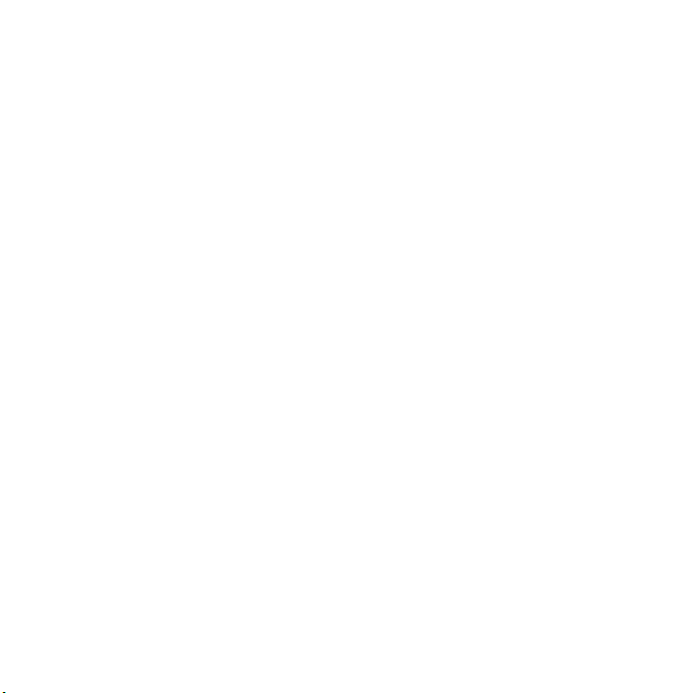
Tartalom
Az első lépések .................. 3
Ismerkedés a telefonnal ..... 9
Hívás ................................. 20
Üzenetkezelés .................. 28
Képkezelés ....................... 35
Szórakozás ....................... 40
Kapcsolódás ..................... 47
További funkciók .............. 53
Fontos tudnivalók ............. 57
Index ................................. 68
Sony Ericsson P1i
UMTS 2100 GSM 900/1800/1900
Ezt a Felhasználói útmutatót a Sony Ericsson
Mobile Communications AB vagy helyi
leányvállalata adta ki, bárminemű garancia vállalása
nélkül. Jelen Felhasználói útmutató sajtóhiba,
pontatlanság, vagy a programok és/vagy
készülékek fejlesztése miatt szükségessé vált
módosításait és javításait a Sony Ericsson Mobile
Communications AB vagy helyi leányvállalata
bármikor, előzetes figyelmeztetés nélkül
elvégezheti. Az ilyen jellegű módosítások azonban
beépítésre kerülnek a jelen Felhasználói kézikönyv
újabb kiadásaiba.
Minden jog fenntartva.
©Sony Ericsson Mobile Communications AB,
2007
Publikációszám: HU/LZT 162 102 R1A
Fontos:
A jelen felhasználói kézikönyvben említett
szolgáltatások némelyikét nem minden hálózat
támogatja. Ez a GSM segélyhívó számra, a 112-re is
vonatkozik.
Amennyiben kételyei vannak egy adott szolgáltatás
rendelkezésre állásával kapcsolatban, érdeklődjön
a szolgáltatónál.
A mobiltelefon használata előtt kérjük, olvassa el a
biztonságra és a készülék hatékony használatára
vonatkozó útmutatásokat, valamint a Korlátozott
jótállásról szóló fejezet.
Az Ön által vásárolt mobiltelefonnal kiegészítő
tartalmat, például csengőhangokat tölthet le,
tárolhat és továbbíthat. Az említett tartalom
használatára harmadik fél jogaiból eredő
korlátozások vagy tiltások vonatkozhatnak, nem
kizárólagosan ideértve a vonatkozó szerzői
jogokból fakadó korlátozásokat is. A mobiltelefonra
letöltött vagy arról továbbított további tartalomért
kizárólag a készülék felhasználója, és nem a Sony
Ericsson vállalat felelős. A további tartalom
felhasználása előtt ellenőrizze, hogy a kívánt
használathoz rendelkezésére áll-e a megfelelő
licenc vagy egyéb jogosultság. A Sony Ericsson
nem szavatolja a további vagy harmadik fél
tulajdonát képező tartalom pontosságát,
sértetlenségét és minőségét. A Sony Ericsson
semmilyen körülmények között sem tehető
felelőssé a további vagy harmadik fél tulajdonát
képező tartalom nem megfelelő felhasználásáért.
Az üveggolyó logó, a PlayNow, a TrackID és a
MusicDJ a Sony Ericsson Mobile Communications
AB védjegyei vagy bejegyzett védjegyei.
This is the Internet version of the User's guide. © Print only for private use.
1Tartalom
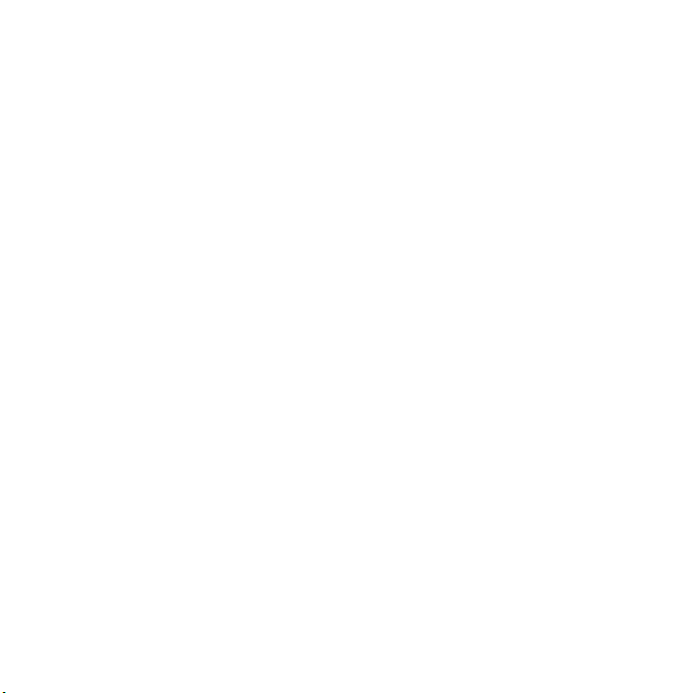
A Sony, a Memory Stick Micro és az M2 a Sony
Corporation védjegyei vagy bejegyzett védjegyei.
Az Ericsson a Telefonaktiebolaget LM Ericsson
védjegye vagy bejegyzett védjegye.
A Bluetooth™ a Bluetooth SIG védjegye vagy
bejegyzett védjegye.
A Real a RealNetworks védjegye vagy bejegyzett
védjegye. A RealPlayer® for Mobile a
RealNetworks licencének részét képezi.
Copyright 1995-2007, RealNetworks. Minden jog
fenntartva.
Az Adobe® Photoshop® Album Starter Edition és
az Adobe® Acrobat® az Adobe Systems
Incorporated bejegyzett védjegyei.
A Microsoft, a Windows, az ActiveSync és a
PowerPoint a Microsoft Corporation bejegyzett
védjegyei vagy védjegyei az Egyesült Államokban
és/vagy más országokban.
A Smart-Fit Rendering az ACCESS CO. LTD
védjegye vagy bejegyzett védjegye Japánban vagy
egyéb országokban.
A Java és a Java-alapú védjegyek és logók a Sun
Microsystems, Inc. védjegyei vagy bejegyzett
védjegyei az Egyesült Államokban vagy egyéb
országokban.
Végfelhasználói licencmegállapodások az
alábbiakhoz: Sun™ Java™ J2ME™.
1 Korlátozások: a Szoftver a Sun tulajdonát képező
bizalmas és szerzői jog által védett információ, és
minden másolatára vonatkozó jogcím a Sun és/
vagy a Sun engedélyezői tulajdonában marad. A
vevő a Szoftvert nem módosíthatja, bonthatja ki,
dekódolhatja, vonhatja ki vagy nem fejtheti vissza
egyéb módon. A Szoftver nem adható bérbe, nem
ruházható át és nem engedélyezhető tovább, sem
egészben, sem részben.
2 Exportelőírások: A Szoftver, beleértve a műszaki
adatokat, az Egyesült Államok exportszabályozási
törvényei hatálya alá tartozik, beleértve az Egyesült
Államok exportadminisztrációs törvényét, valamint
egyéb országok export- és importelőírásai is
vonatkozhatnak rá. A Vevő beleegyezik, hogy teljes
mértékben teljesít minden ilyen előírást, valamint
tudomásul veszi, hogy ő a felelős a Szoftver
exportálására, újraexportálására és importálására
vonatkozó engedélyek beszerzéséért. A Szoftver
nem tölthető le, vagy nem exportálható vagy
újraexportálható egyéb módon Kuba, Irak, Irán,
Észak-Korea, Líbia, Szudán, Szíria (ez a lista időről
időre felülvizsgálatra kerül) vagy egyéb olyan
ország állampolgára vagy lakosa részére, amely
országgal szemben az Egyesült Államoknak
embargó alatt álló termékei vannak; vagy (ii)
bárkinek, aki szerepel az Egyesült Államok
Pénzügyminisztériuma által felállított listán vagy az
Egyesült Államok Kereskedelmi Minisztériumának
megtagadott rendelések táblázatában.
3 Korlátozott jogok: Az Egyesül Államok kormánya
általi használat, másolás vagy nyilvánosságra
hozatal az alábbiakban foglalt korlátozások hatálya
alá tartozik: a DFARS 252.227-7013(c) (1) (ii) és
FAR 52.227-19(c) (2) rendeletek (amelyik
alkalmazható) Műszaki adatokra és számítógépes
szoftverekre vonatkozó jogok záradékai.
Jelen kézikönyvben említett vállalat- és
terméknevek a tulajdonosaik védjegyei lehetnek.
Jelen dokumentumban nem kifejezetten kiadott
jogok fenntartva.
Az ábrák csak tájékoztató jellegűek, és nem minden
esetben ábrázolják pontosan a csomagban
található készüléket.
2 Tartalom
This is the Internet version of the User's guide. © Print only for private use.
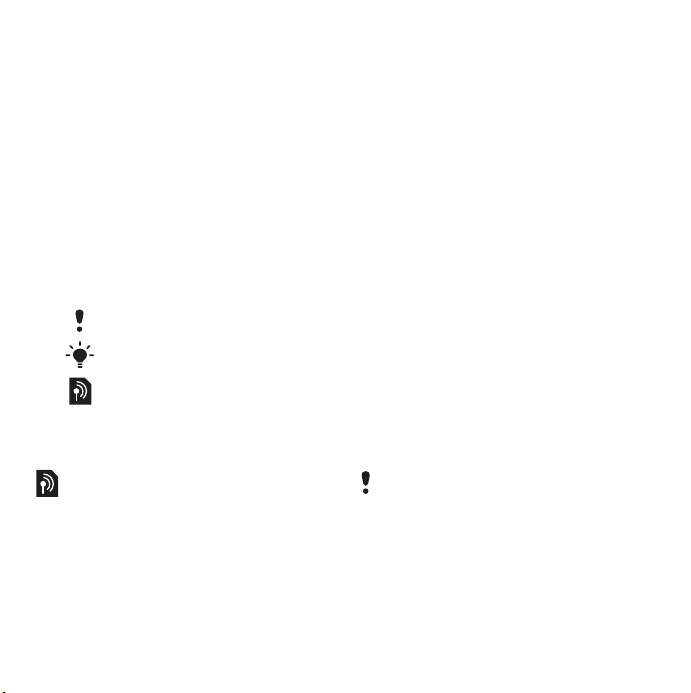
Az első lépések
Üdvözöljük!
Köszönjük, hogy a Sony Ericsson P1i
készüléket választotta.
Az új telefon használatba vétele előtt
figyelmesen olvassa el Az első lépések
című fejezetet.
Jelmagyarázat
A felhasználói útmutatóban a
következő szimbólumok jelenhetnek
meg:
Megj.
Tipp
A szolgáltatás vagy funkció
hálózat-, illetve előfizetésfüggő.
További információért forduljon
a hálózat üzemeltetőjéhez.
További súgó
A telefon teljes felhasználói
dokumentációja az alábbi részekből
áll:
• Felhasználói útmutató – a telefon
áttekintése, amely tartalmazza az
induláshoz szükséges tudnivalókat.
• Súgó a telefonon – a telefonban
beépített súgó található. A legtöbb
alkalmazásban a További menüben
rendelkezésre áll a Súgó opció.
• Internetes útmutató – naprakész
felhasználói kézikönyv, amely
lépésről lépésre leírt utasításokat és
a telefonon elérhető funkciókra
vonatkozó további információkat
tartalmaz. Az Internetes útmutatót a
számítógépéről a
www.sonyericsson.com/support
címen érheti el. Ha a telefonján
rendelkezik beállított internetkapcsolattal, az Internetes
útmutatót a telefonjába épített
webböngészővel is elérheti.
Az Internetes útmutató elérése a
telefonról.
1 A Készenléti nézetben válassza a
Főmenü > Multimédia > Web elemet.
2 Válassza a További > Könyvjelzők >
Internetes útmutató lehetőséget.
Az Internetes útmutató telefonon
keresztüli böngészése az alkalmazott
internetcsatlakozás típusától függően
bizonyos költségeket is maga után
vonhat. További információért forduljon a
mobilszolgáltatóhoz.
This is the Internet version of the User's guide. © Print only for private use.
3Az első lépések
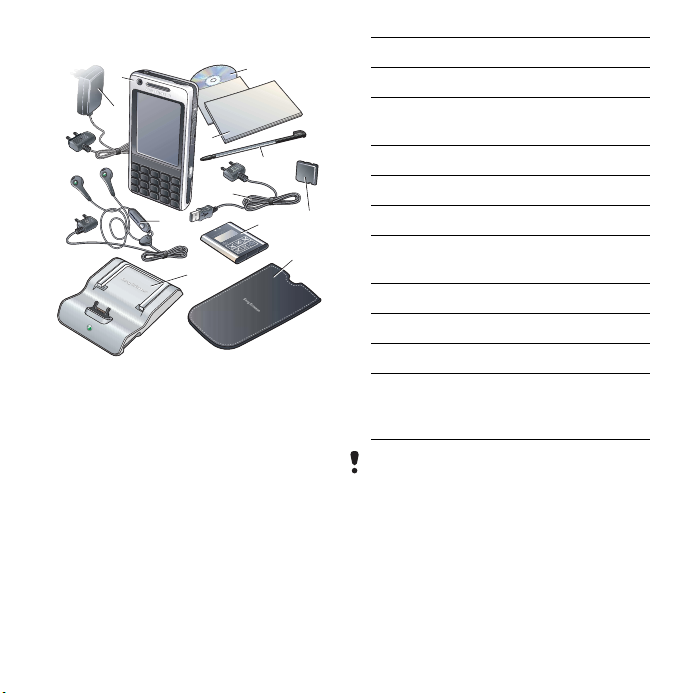
Csomag
1
2
3
4
1
1
10
9
8
7
6
5
1Tel
2Töltő
3 Sztereó hordozható
kihangosító
4 Asztali állvány
5 Tartózsák
6Akkumulátor
7Memory Stick™
memóriakártya
8USB-kábel
9 Extra érintőceruza
10 Dokumentációs csomag
11 A Sony Ericsson PC Suite for
Smartphones programot
tartalmazó CD
Ha az Ön csomagja nem tartalmazza a
fentiekben felsorolt összes tételt,
forduljon a kiskereskedőhöz.
4 Az első lépések
This is the Internet version of the User's guide. © Print only for private use.
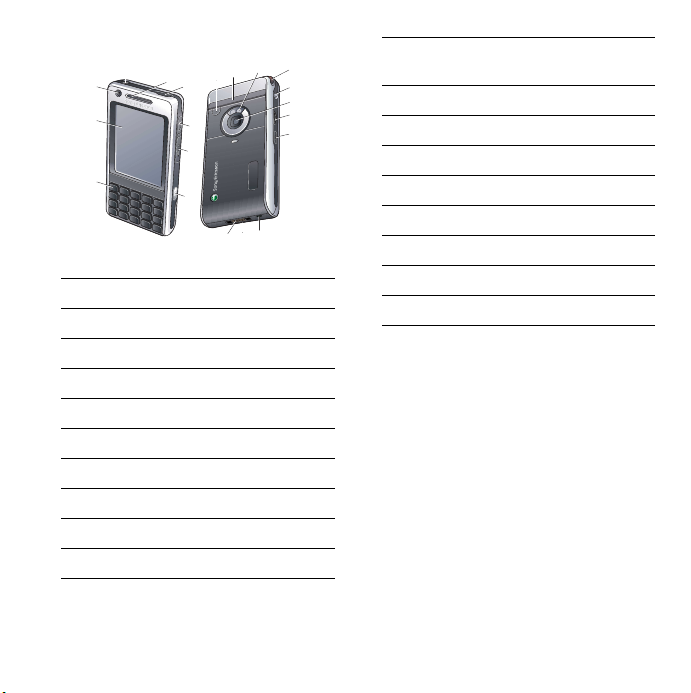
A telefon áttekintése
1
2
3
4
9
8
7
6
5
1Be/Ki gomb
2 Első fényképezőgép
3 Képernyő
4 Kettős funkciójú billentyűzet
5 Fényképezőgép gombja
6Memory Stick™ nyílás
7 Parancsikon gomb
8 Infravörös port
9 Fülhangszóró
10 Hangszóró
11 Antennacsatlakozó
20
10
1
1
12
19
1
1
1
1
14
13
12 Csatlakozó a töltőhöz és a
8
7
6
5
tartozékokhoz
13 Jelzőfény
14 Mikrofon
15 Vissza gomb
16 Jog Dial tárcsa
17 Hátsó fényképezőgép
18 Tartószíj
19 Érintőceruza
20 Vaku
This is the Internet version of the User's guide. © Print only for private use.
5Az első lépések
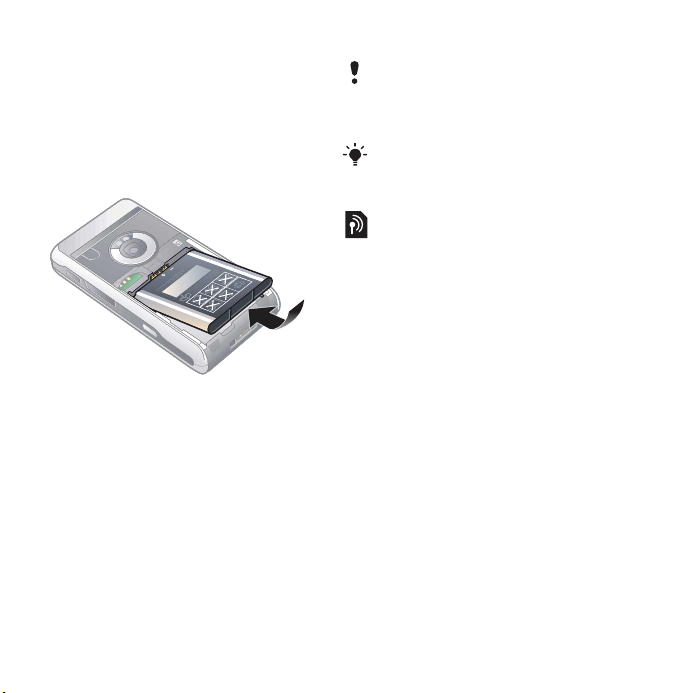
A telefon használata előtt
Akkumulátor
Ha a telefon alapján látható jelzőfény
vörösen villog, vagy erre vonatkozó
üzenet jelenik meg a képernyőn, akkor
fel kell tölteni az akkumulátort.
Az akkumulátor behelyezése
1 Nyissa fel az akkumulátor fedelét úgy,
hogy enyhén megnyomja annak felső
részét, majd csúsztassa le a telefonról.
2 Helyezze be az akkumulátort.
3 Csúsztassa a helyére az
akkumulátorfedelet.
Az akkumulátor töltése
1 Ellenőrizze, hogy az akkumulátor a
helyén van-e.
2 Csatlakoztassa a töltőt a telefonhoz.
3 Csatlakoztassa a töltőt a hálózathoz.
A töltés alatt a telefon alapján látható
zöld jelzőfény világít. Ha a telefon a töltés
alatt ki van kapcsolva, a jelzőfény
vörösen világít.
Ha például új üzenetet kap, vagy nem
fogadott hívása érkezik, a jelzőfény
zölden villan fel.
SIM-kártya
Amikor regisztrálja magát valamelyik
hálózatüzemeltetőnél, megkapja a SIM
(Előfizető-azonosító modul) kártyáját.
A SIM-kártya tárolja az Ön
telefonszámát, az Ön előfizetéséhez
tartozó szolgáltatásokat, valamint
telefonkönyv adatait. A SIM-kártyához
egy PIN-kódot is kapott, amelyet az
első bekapcsolás alkalmával a
készülék kérésére meg kell adnia.
6 Az első lépések
This is the Internet version of the User's guide. © Print only for private use.
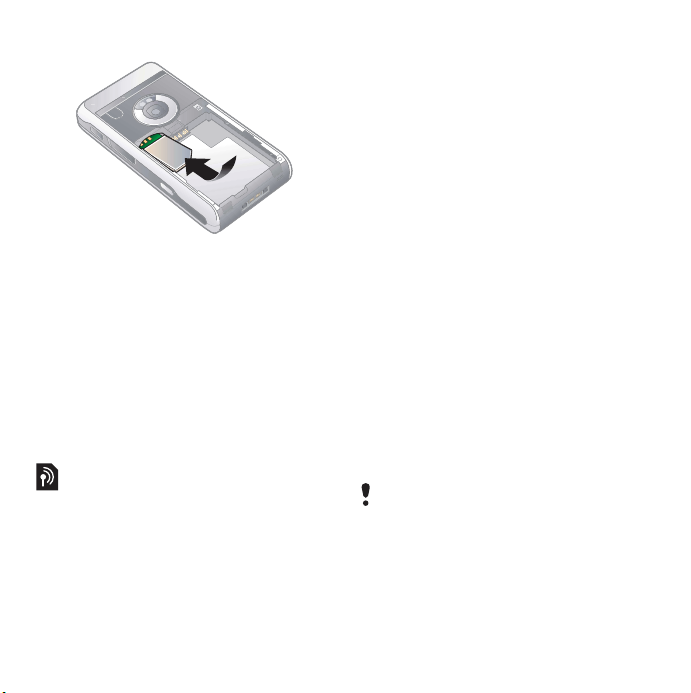
A SIM-kártya beillesztése
1 Távolítsa el a töltőt (ha csatlakoztatva
van).
2 Nyissa fel az akkumulátor fedelét úgy,
hogy enyhén megnyomja annak felső
részét, majd csúsztassa le a telefonról.
3 Vegye ki az akkumulátort (ha a helyén
van).
4 Csúsztassa a SIM-kártyát a tartóba.
5 Helyezze be az akkumulátort.
6 Csúsztassa a helyére az
akkumulátorfedelet.
IMEI-szám
Az IMEI-szám (Nemzetközi
mobilkészülék-azonosító) egy 15
számjegyből álló szám. Az IMEI-szám
segítségével a szolgáltató a készülék
ellopása esetén teljesen letilthatja a
telefon használatát. Az IMEI-szám az
akkumulátortartó rész alsó részén
található. A számot a telefon kijelzőjén
is megtekintheti.
Az IMEI-szám telefonon keresztüli
megtekintése
• A Készenléti nézetben írja be a *#06#
kódot.
Kezelésre vonatkozó utasítások
• A képernyő tisztításához nedves ruhát
használjon.
• A képernyőt csak a mellékelt
érintőceruzával vagy az ujjaival érintse
meg.
A részletes kezelési utasításokat lásd
A termék (mobiltelefon, akkumulátor,
töltő és egyéb tartozékok) biztonságos
használatára vonatkozó ajánlások
fejezetet a(z) 59 oldalon.
A telefon első bekapcsolása
A telefon használata előtt lásd a A
biztonságos és hatékony használat
irányelvei fejezetet a(z) 59 oldalon.
A telefon használatához először be kell
helyeznie a SIM-kártyát, valamint be kell
helyeznie és fel kell töltenie az
akkumulátort.
A telefon bekapcsolása
1 Nyomja meg és tartsa lenyomva a
Be/Ki gombot.
This is the Internet version of the User's guide. © Print only for private use.
7Az első lépések
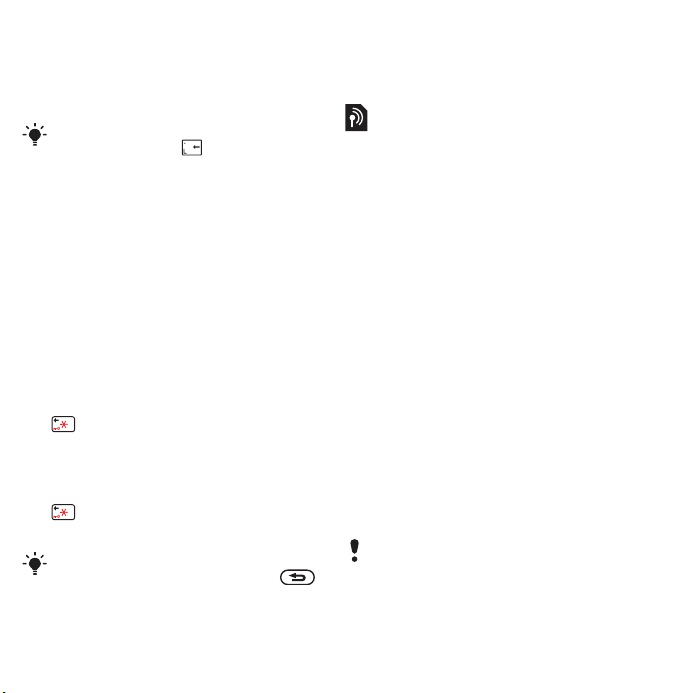
2 Válassza a Telefon mód lehetőséget.
3 Válasszon nyelvet.
4 Kéréskor adja meg a PIN-kódját.
5 Válassza az OK lehetőséget.
Ha a PIN-kód beírásánál hibát vét, a
szám bevitelekor a gombbal
törölhet. Ha a PIN-kódot háromszor
egymás után hibásan adja meg, a SIMkártya zárolásra kerül. A zárolás
feloldásához adja meg a szolgáltató által
megadott PUK-kódot.
Billentyűzár
A telefon automatikus billentyűzárral
rendelkezik, amely alapértelmezésben
be van kapcsolva. Kikapcsolását a
Főmenü > Vezérlőpult > Biztonság >
Zárak alatt végezheti el.
A billentyűzet feloldása
1 A Készenléti nézetben nyomja meg a
gombot.
2 Válassza a Kioldás parancsot.
A billentyűzet kézi lezárása
1 A Készenléti nézetben nyomja meg a
gombot.
2 Válassza a Bill. zár parancsot.
A billentyűzet lezárásához és kioldásához
nyomja meg és tartsa lenyomva a
billentyűt.
A telefon lezárásával kapcsolatos
további információkhoz ld. az Internetes
útmutató
Vezérlőpult
fejezetét.
Varázslók
A telefonban található varázslók a
telefon beállításában nyújtanak
segítséget.
• Telepítővarázsló – segít az alapvető
telefonbeállítások megadásában. A
varázsló a telefon első indításakor
automatikusan elindul, de a
Főmenü > Vezérlőpult > Egyéb >
Telepítővarázsló útvonalon is
megtalálható.
• Internetvarázsló – automatikusan
letölti az internet- és MMSbeállításokat. A varázsló a telefon
első indításakor automatikusan
elindul, de a Főmenü > Vezérlőpult
> Egyéb > Internetvarázsló
útvonalon is megtalálható.
• E-mail varázsló – a telefonos e-mail
fiók beállításában nyújt segítséget.
A varázsló a Főmenü > Vezérlőpult
> Üzenetkezélés > E-mail varázsló
útvonalon található.
Ha a telefonja csak egy szolgáltatóval
használható, az internetbeállítások előre
megadottak lehetnek; ilyenkor az
Internetvarázsló nem indul el a telefon
első indításakor.
8 Az első lépések
This is the Internet version of the User's guide. © Print only for private use.
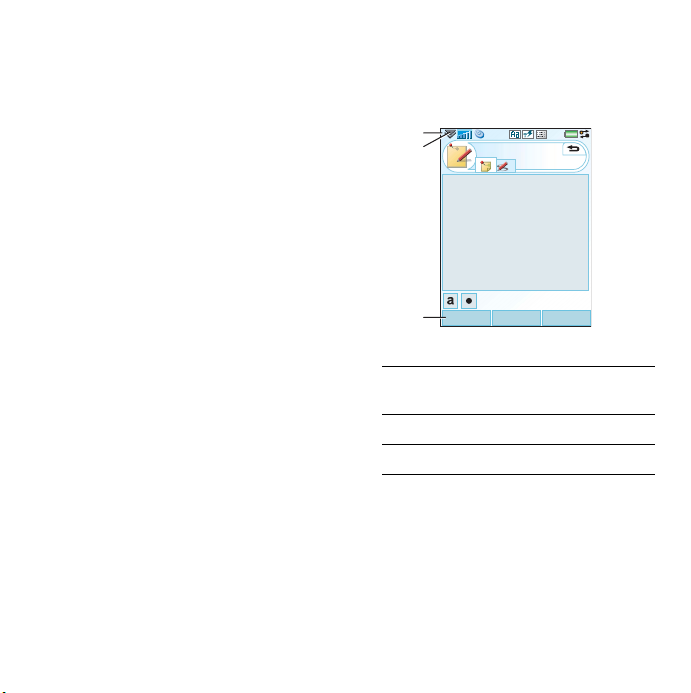
Ismerkedés a telefonnal
A telefon be- és kikapcsolása
A telefon két üzemmódban
használható:
• Telefon be – teljes funkcionalitás.
• Flight mode – korlátozott
funkcionalitás, a hálózati és a
rádiófunkciók ki vannak kapcsolva.
Ahol tilos a mobiltelefon használata,
például kórházakban vagy
repülőgépeken, a készüléket Flight
mode állapotban használhatja.
A telefon bekapcsolása telefon
módban
1 Nyomja meg és tartsa lenyomva a
Be/Ki gombot.
2 Válassza a Telefon mód lehetőséget.
A telefon bekapcsolása telefon
módban
1 Nyomja meg és tartsa lenyomva a
Be/Ki gombot.
2 Válassza a Flight mode lehetőséget.
A telefon kikapcsolása
1 Nyomja meg és tartsa lenyomva a
Be/Ki gombot.
2 Válassza a Kikapcsolás lehetőséget.
A képernyő
A képernyő érintésérzékeny. Az egyes
elemeket az érintőceruza vagy az ujjai
segítségével választhatja ki.
1
2
3
1 Állapotsor, állapotjelző
2Állapotsor-menü
3Érintési opciók sora
Megjegyzések
Szerk.Mentés További
ikonokkal
This is the Internet version of the User's guide. © Print only for private use.
9Ismerkedés a telefonnal
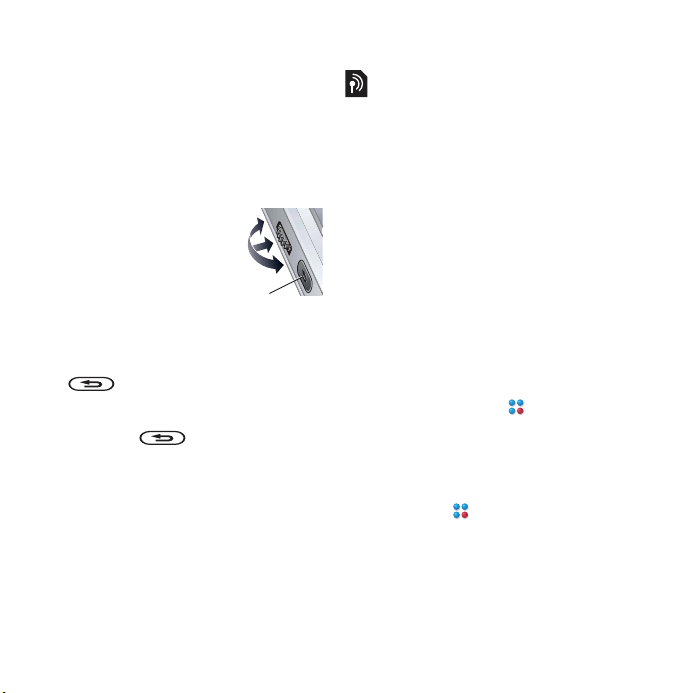
Navigáció
g
A menükben történő navigáláshoz és a
különböző elemek kiválasztásához
használhatja a Jog Dial tárcsát, a
Vissza gombot, az érintőceruzát, a
billentyűzet navigációs billentyűit, az
érintési opciókat és akár az ujjait is.
Jog Dial tárcsa
A Jog Dial tárcsa
elfordításával
listákban görgethet
felfelé vagy lefelé, és
állíthat a hangerőn.
A kijelölt elem
kiválasztásához
nyomja meg a Jog Dial tárcsát.
Vissza gomb
A billentyű megnyomásával
visszatérhet az előző képernyőre vagy
menübe. Nyomja meg és tartsa
lenyomva a billentyűt a
készenléti nézetbe való
visszatéréshez, vagy a billentyűzet
lezárásához vagy kioldásához.
Érintőceruza
A képernyőt az érintőceruzával
megérintve navigálhat, elemeket
választhat ki, vagy multimédiás
képeket pásztázhat.
Befelé
Fel
Vissza
omb
Le
Az alkalmazások keresése
Készenléti nézet
A Készenléti nézet számos különböző
feladat végrehajtásának kiinduló
pontjaként szolgál, és a telefon
minden egyes bekapcsolásakor
megjelenik. A Készenléti nézetet a
Főmenü > Vezérlőpult > Eszköz >
Készenléti alkalmazás menüpontban
a következőre változtathatja:
• Tevékenység menü – A Mai nézet
és a leggyakrabban használt
alkalmazások elérésére beállított
parancsikonok jelennek meg.
• Nincs – az óra kinagyított nézete
jelenik meg.
Főmenü
A telefon összes alkalmazását a
Főmenüben találja . Kiválaszthatja,
hogy a Főmenüben az alkalmazások
listában vagy táblázatban legyenek-e
felsorolva.
Alkalmazások elérése a Főmenüből
• Válassza a elemet, vagy ha a
Készenléti alkalmazás beállítása
Nincs, érintse meg a Menü elemet.
10 Ismerkedés a telefonnal
This is the Internet version of the User's guide. © Print only for private use.
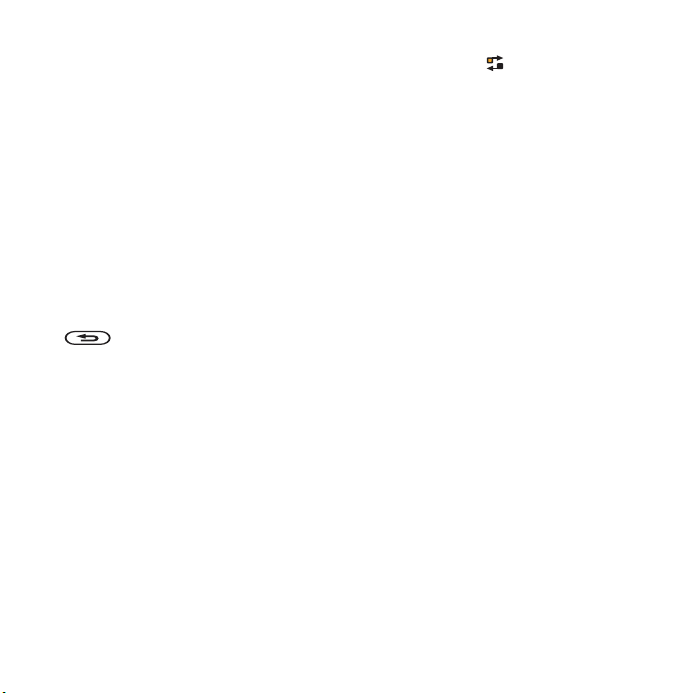
Az alkalmazások használata
Alkalmazás indítása
• Érintse meg az alkalmazást az
érintőceruzával vagy az ujjaival, vagy
forgassa el úgy a Jog Dial tárcsát,
hogy az kijelölje az alkalmazást, majd
nyomja meg a Jog Dial tárcsát.
Az alkalmazás elhagyása kilépés
nélkül
• A Feladatkezelő segítségével váltson
át egy másik alkalmazásra. Ld.
Feladatkezelő a(z) 11 oldalon.
Alkalmazás indítása
• Nyomja meg és tartsa lenyomva a
billentyűt. Az összes adat
mentésre kerül.
Feladatkezelő
A Feladatkezelő segít az alkalmazások
közötti váltásban. Ha az alkalmazást
nem zárja be, csak a Feladatkezelő
segítségével kilép belőle, akkor amikor
később visszavált az alkalmazásra,
ugyanabba a nézetbe térhet vissza. Ez
például akkor hasznos, ha egyik
alkalmazásból a másikba helyez át
szöveget.
Átváltás másik alkalmazásra
1 Érintse meg a jelet az
állapotsorban, vagy válassza a
További > Feladatkezelő elemet.
2 Válassza a Legutóbbi fület.
3 Válassza ki az alkalmazást, majd az
Átváltás parancsot.
Állapotsor
Az állapotsor az aktuális beállítások és
tevékenységek állapotát jelző ikonokat
tartalmaz.
This is the Internet version of the User's guide. © Print only for private use.
11Ismerkedés a telefonnal
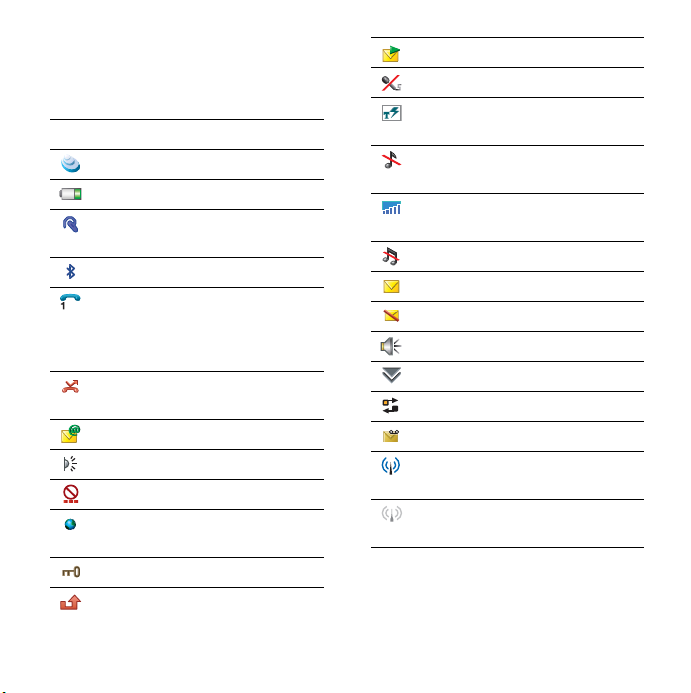
Az állapotsor ikonjai
Az ikonokat megérintve további
információkhoz juthat, vagy elindíthat
egy alkalmazást.
Ikon Funkció
3G elérhető
Akkumulátorfeszültség
Bluetooth-fejhallgató
csatlakoztatva
Bluetooth aktiválva
Aktuális vonal kiválasztása (ha
a SIM-kártyán elérhető az
Alternatív telefonvonal
szolgáltatás)
Minden hívás átirányítva
értesítés
E-mail értesítés
Infravörös bekapcsolva
Flight mode
Internetkapcsolat aktiválva
(adatok átvitelekor villog)
Billentyűzár aktiválva
Nem fogadott hívás értesítés
MMS-értesítés
Néma mikrofon
Prediktív szövegbevitel
aktiválva
Csengetés hangereje nullára
állítva
Jelerősség telefon módban,
GPRS elérhető
Csendes mód
SMS-értesítés
SMS-túlcsordulás
Kihangosítás aktiválva
Állapotsor-menü
Feladatkezelő
Hangposta értesítés
Vezeték nélküli LAN aktiválva
és csatlakoztatva
Vezeték nélküli LAN aktiválva,
de nincs csatlakoztatva
12 Ismerkedés a telefonnal
This is the Internet version of the User's guide. © Print only for private use.
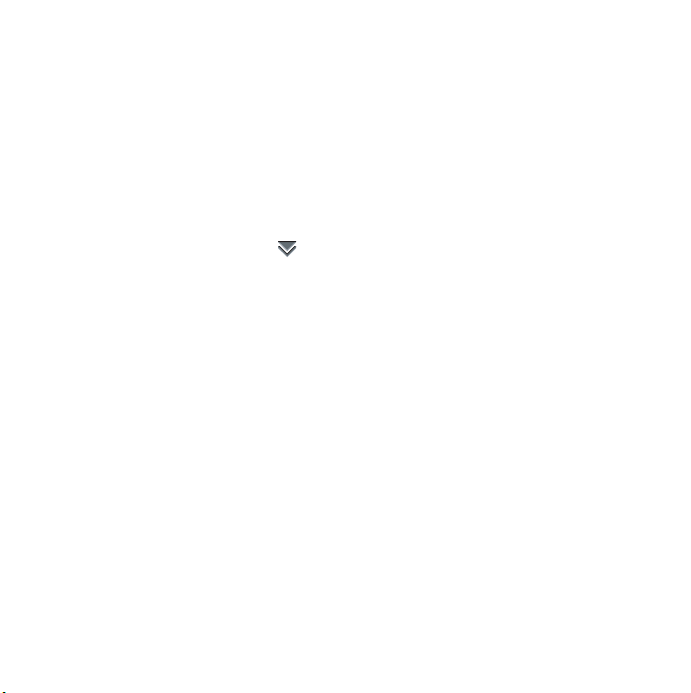
Állapotsor-menü
A különleges beállításokhoz való gyors
hozzáféréshez válassza ki az
Állapotsor menüt.
• Új hívás, SMS, MMS és egyebek
• Kapcsolatok
• Hangerő
• Időpont
• Billentyűzár
Az állapotsor menü elérése
• Az állapotsorból válassza ki a
elemet.
Telefonkönyv-bejegyzések
importálása
A névjegyadatok importálását a
következő módszerekkel hajthatja
végre:
• A SIM-kártyán tárolt telefonkönyv-
bejegyzések másolásával.
• Telefonkönyv-bejegyzések
átvitelével egy számítógépes
alkalmazásból a szinkronizálás
funkció használatával.
• Telefonkönyv-bejegyzések
átvételével egy másik telefonról
Bluetooth™ vezeték nélküli
technológia segítségével.
This is the Internet version of the User's guide. © Print only for private use.
13Ismerkedés a telefonnal
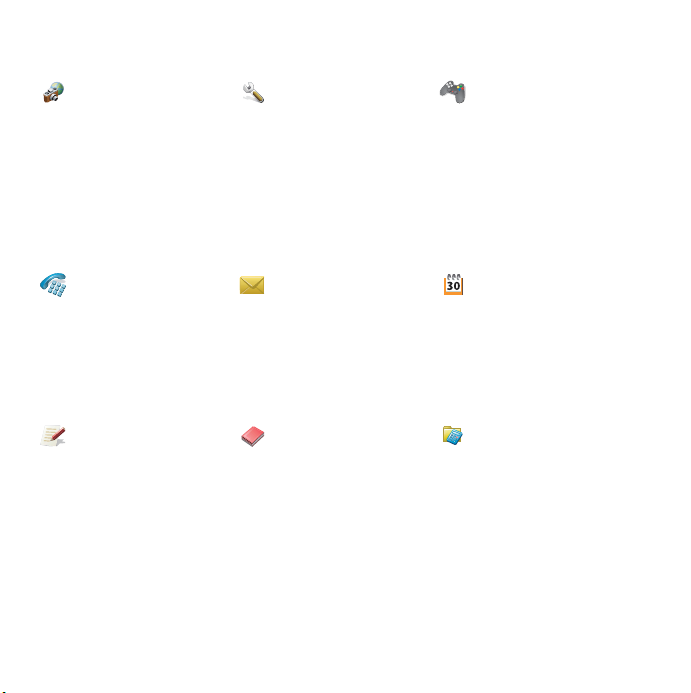
Főmenü áttekintése
Multimédia Vezérlőpult Szórakozás
Fényképezőgép
Web
További alkalmazások
RSS-betöltések
PlayNow™
Galéria
Telefon Üzenetkezelés Naptár
Telefon
Hívásnapló
Gyorstárcsázások
Videotelefon
Iroda Kapcsolatok Eszközök*
Quickoffice
Pdf+
Megjegyzések
Feladatok
Névjegyolvasó
* Egyes menük megléte a szolgáltatótól, a hálózattól és az előfizetéstől függ.
Hívásbeállítások
Kapcsolatok
Eszköz
Üzenetkezelés
Biztonság
Egyéb
Hangposta hívása
Új üzenet létrehozása
Beérkezett üzenetek
Postázandó üzenetek
Piszkozat
Elküldött
SIM
Zenelejátszó
FM-rádió
Videó
On-line média
MusicDJ™
Hangfelvevő
Vijay Singh Pro Golf 3D
QuadraPop
Demó
Fájlkezelő
Exchange ActiveSync
Csatl.kezelő
Távoli szinkr.
Számológép
Átváltó
Stopper
Időpont
Időzítő
14 Ismerkedés a telefonnal
This is the Internet version of the User's guide. © Print only for private use.
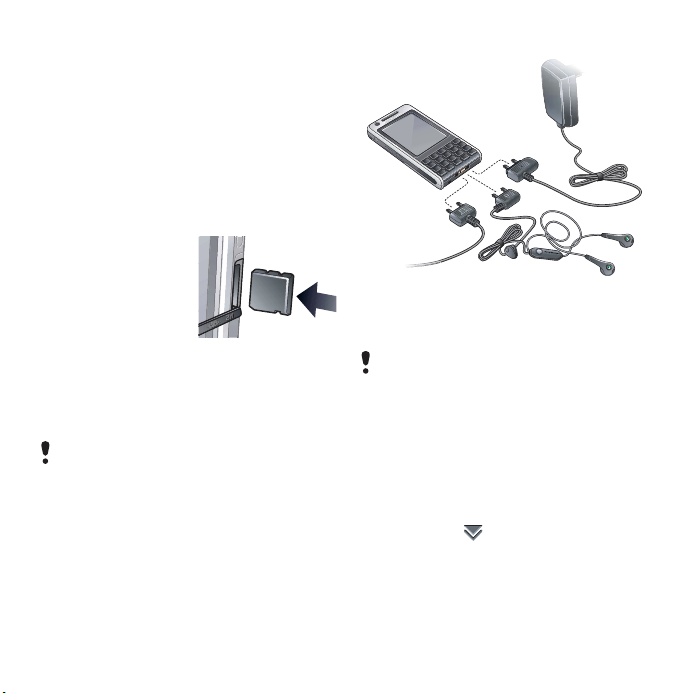
Memory Stick Micro™ (M2™)
A telefonhoz tartozó Memory Stick
kártya extra tárhelyet kínál, amely
képek, zene, alkalmazások és más
adatok tárolására egyaránt alkalmas.
A Memory Stick kártyák átnevezhetők
vagy formázhatók. Emellett adatokat
is tölthet föl vagy le a Memory Stick
kártyájáról.
A Memory Stick kártya behelyezése
1Nyissa fel a
fedelet.
2 Helyezze be a
Memory Stick
kártyát a nyílásba.
A Memory Stick kártya eltávolítása
1 Nyissa fel a fedelet.
2 Nyomja befelé a Memory Stick szélét,
majd vegye ki a kártyát.
Ne próbálja eltávolítani a Memory Stick
kártyát
fájlátvitel alatt. Ez a telefonvonal
megszakadását vagy a Memory Stick
fájlrendszerének sérülését okozhatja.
Tartozékok csatlakoztatása
Tartozék csatlakoztatása
• A tartozékot a telefon alapjához
csatlakoztassa.
A tartozékot a dugót felfelé döntve
távolítsa el.
Hang
A fülhallgató hangerejének állítása
hívás közben
• Forgassa a Jog Dial tárcsát.
A multimédia hangerejének beállítása
1 Válassza a > Hangerő >
Multimédia lehetőséget.
2 Forgassa a Jog Dial tárcsát.
This is the Internet version of the User's guide. © Print only for private use.
15Ismerkedés a telefonnal
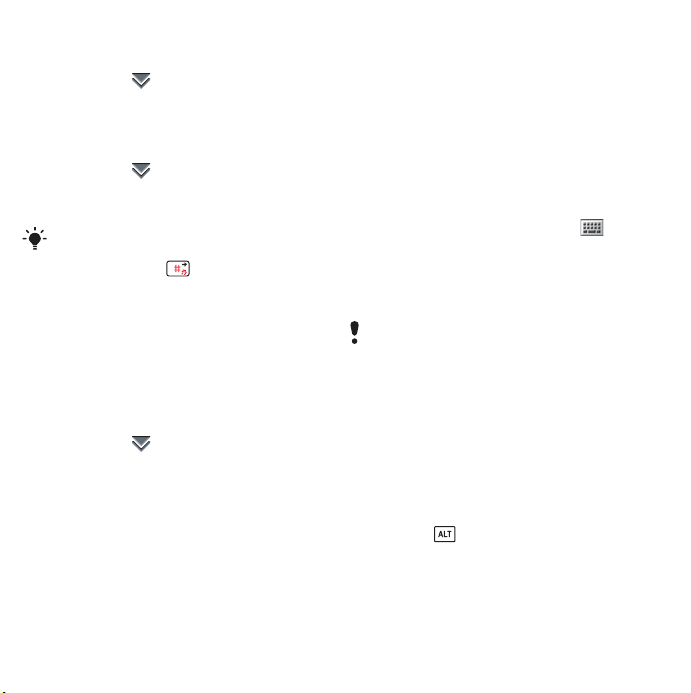
A csengőhang, figyelmeztetés és az
üzenetjelzés hangerejének beállítása
1 Válassza a > Hangerő lehetőséget.
2 Használja a megfelelő csúszkát.
3 Forgassa a Jog Dial tárcsát.
A telefon csendes módba állítása
1 Válassza a > Hangerő lehetőséget.
2 Jelölje be a Csendes mód
jelölőnégyzetet.
A Készenléti nézetben a csendes mód kiés bekapcsolásához nyomja meg és
tartsa nyomva a billentyűt.
Hang átadása
Folyamatban lévő hívás vagy például a
Zenelejátszó hallgatása során a
hangot átadhatja egy csatlakoztatott
tartozék, például Bluetooth fejhallgató
részére.
Hang átadása
1 Válassza a > Hangerő lehetőséget.
2 Válassza a További > Hang átadása
lehetőséget.
Szoftverfrissítés
Ha a telefonhoz javított szoftververzió
kerül kibocsátásra, a
www.sonyericsson.com/support
oldalon található Sony Ericsson
Update Service (Sony Ericsson
frissítési szolgáltatás) használatával
frissítheti a telefonszoftvert. A
weboldalon további utasítások
találhatók, amelyek végigvezetik a
frissítési folyamaton.
Szövegbevitel
A szövegbevitel különböző módokon
történhet. A kettős funkciójú
billentyűzet ugyanúgy működik, mint a
hagyományos billentyűzet. A
megérintésével megnyithatja a
képernyő-billentyűzetet. Az
érintőceruza segítségével közvetlenül
a képernyőre írhat.
Ha a telefont egy másik nyelvre állítja át,
a telefon a beállításokat automatikusan
alkalmazza a billentyűzetre is.
Kettős funkciójú billentyűzet
Minden billentyűhöz több karakter és
szimbólum tartozik. A Készenléti
nézetben a billentyűzet számbeviteli
módban van.
A karakterek a billentyű bal vagy jobb
oldalának lenyomásával jeleníthetők
meg. Az billentyű megnyomásával
a billentyű felső részén található
karakterek vagy szimbólumok
jeleníthetők meg.
16 Ismerkedés a telefonnal
This is the Internet version of the User's guide. © Print only for private use.
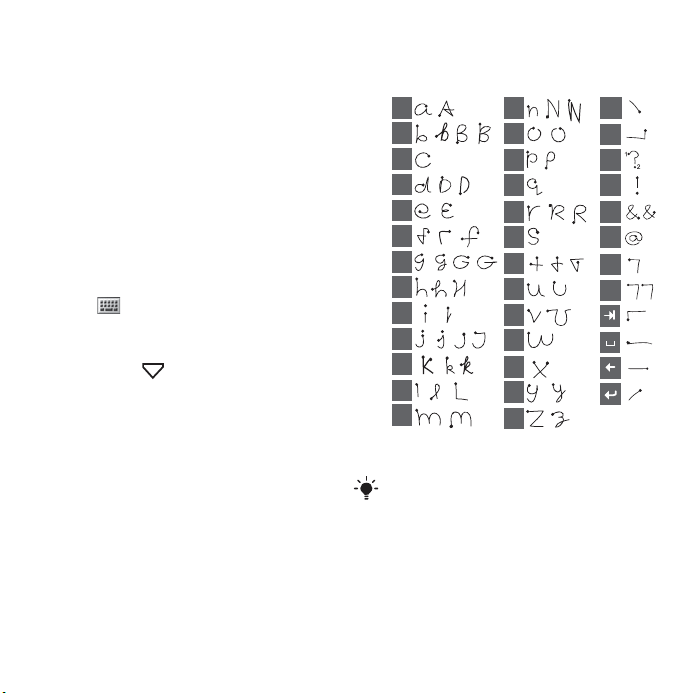
A lenyomott karakterhez tartozó
további karakter a címterületen látható
előszerkesztési mezőben fog
megjelenni.
Billentyűzet a képernyőn
A képernyő-billentyűzeten az
érintőceruza segítségével adhatja meg
a kívánt karaktereket és
szimbólumokat. A képernyő-
billentyűzet különböző nyelvekre
állítható át.
A képernyő-billentyűzet használata
• Válassza a képernyő-billentyűzet
ikont az állapotsoron.
A képernyő-billentyűzet nyelvének
módosítása
• Válassza a > Beállítás elemet, és
válasszon egy nyelvet.
Kézírás-felismerés
A kézírás-felismerés funkció az
érintőceruza képernyőn végzett
mozdulatait betűkké, számokká vagy
egyéb karakterekké alakítja, és ezeket
a karaktereket szövegként jeleníti
meg. A kézírás-felismerés csak
azokon a helyeken aktív, ahol szöveg
vihető be.
Betűk írása
• A kisbetűket a nyíl alá, a nagybetűket
a nyíllal egy vonalban kell írni.
a
b
c
d
e
f
g
h
2
1
i
2
2
1
1
j
1
2
k
l
m
Minden vonást a ponttal jelölt végén
kezdjen.
n
o
p
q
r
2
1
s
1
t
2
u
v
w
1
x
y
z
.
,
?
1
!
2
&
@
'
"
2
This is the Internet version of the User's guide. © Print only for private use.
17Ismerkedés a telefonnal
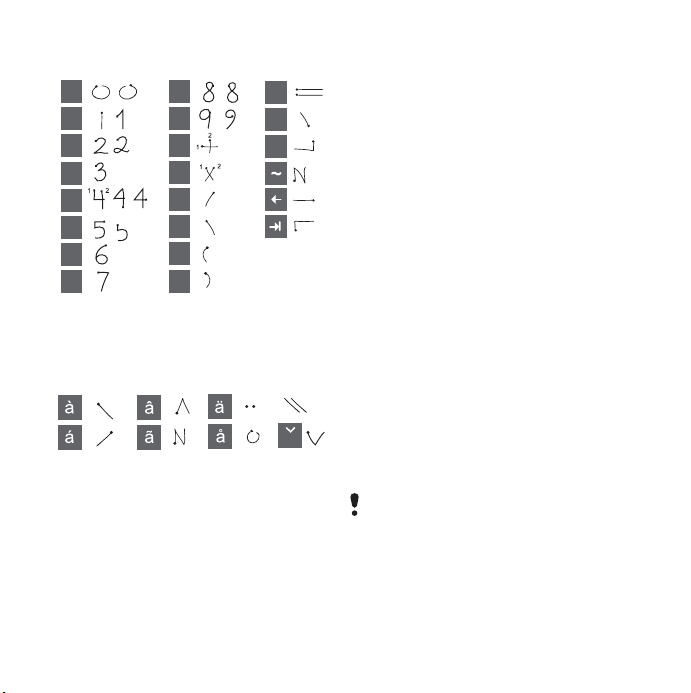
Számok írása
• A számokat a nyíl fölé írja.
0
1
2
3
4
5
6
7
Ékezetes betűk írása
1 Írja le az alapbetűt.
2 Rajzolja az ékezet a nyíl fölé, így jön
létre az ékezetes betű.
Prediktív szövegbevitel
A prediktív szövegbevitel mindhárom
szövegbeviteli módszer esetén
használható. Írás közben megjelenik
az elsődleges szóra és a következő
szóra vonatkozó javaslat, a további
javaslatok a képernyő tetején jelennek
meg egy előszerkesztési mezőben.
8
9
+
*
/
\
(
)
=
.
,
vagy
S
A prediktív szövegbevitel
bekapcsolása
1 Válassza a További > Szövegopciók
lehetőséget.
2 A fejlett prediktív szövegbevitel
engedélyezéséhez jelölje be a
jelölőnézetet az állapotsorban.
A prediktív szövegbeviteli szótár
elsődleges és másodlagos nyelvének
kiválasztása
1 Válassza a További > Szövegopciók
lehetőséget, majd jelölje be a Prediktív
szövegbevitel jelölőnégyzetet.
2 Válassza az 1. nyelv vagy a 2. nyelv
lehetőségeket.
3 Válasszon ki egy nyelvet a listáról.
4 Válassza a Mentés elemet.
Szövegszerkesztés
A További menüben másolással,
áthelyezéssel, átnevezéssel, valamint
fájlok törlésével kapcsolatos
szövegszerkesztési funkciók
találhatók.
Egyes szövegszerkesztési funkciók csak
akkor alkalmazhatók, ha van kijelölt
szöveg.
18 Ismerkedés a telefonnal
This is the Internet version of the User's guide. © Print only for private use.
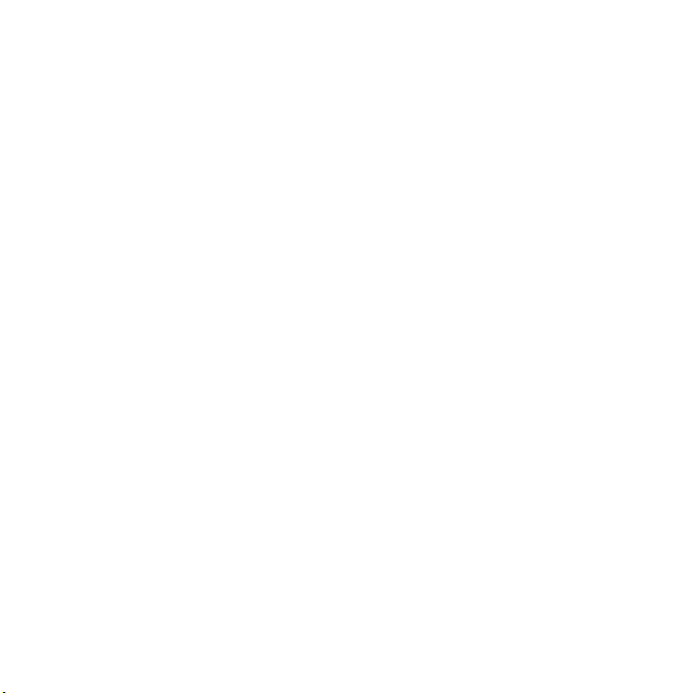
Szöveg kijelölése érintőceruza
segítségével
• Érintse az érintőceruzát a szöveg
végéhez egy rövid időre, majd húzza
keresztül az érintőceruzát a szövegen.
Szövegopciók
A Saját szótár funkció segítségével
létrehozhatja saját szótárát, a További
menü segítségével pedig
szimbólumokat adhat hozzá, és
megváltoztathatja a szöveg
beállításait.
Szavak hozzáadása a Saját
szótárhoz.
1 Válassza a További > Szövegopciók >
Saját szavak lehetőséget.
2 Válassza a Hozzáadás elemet.
3 Írja be az új szót, és válassza az OK
lehetőséget.
4 Válassza a Mentés elemet.
Szimbólum hozzáadása
1 A szimbólum- és írásjeltáblázat
betöltéséhez válassza a További >
Szövegopciók > Szimbólum
hozzáadása menüpontot.
2 Válassza ki a hozzáadni kívánt
szimbólumot.
Automatikus nagybetűs mód
bekapcsolása
1 Válassza a További > Szövegopciók
lehetőséget.
2 Az automatikus nagybetűs mód
bekapcsolásához jelölje be a
jelölőnézetet.
This is the Internet version of the User's guide. © Print only for private use.
19Ismerkedés a telefonnal
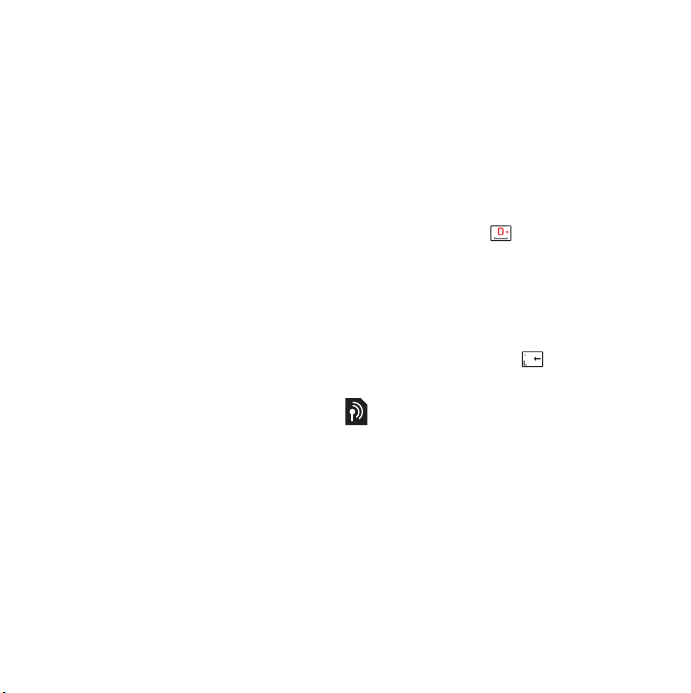
Hívás
Hálózatok
Hálózati lefedettség
Telefonhívások kezdeményezéséhez
vagy fogadásához a telefonnak a
hálózati lefedettségen belül kell lennie.
Otthoni hálózat
Amennyiben elérhető, bekapcsoláskor
a telefon automatikusan kiválasztja az
otthoni hálózatot.
Barangolás
Ha az otthoni hálózat nem elérhető,
lehetősége van a szolgáltatója által
jóváhagyott más hálózatok
használatára. Ezt nevezik
barangolásnak.
Hálózati beállítások
Itt megadhatja, hogyan válasszon a
telefon az elérhető hálózatok közül,
amennyiben a szolgáltatója
lefedettsége területén kívül
tartózkodik. Ha Készenlét módban
van, a szükséges beállításokhoz
válassza a Főmenü > Vezérlőpult >
Kapcsolatok > Mobil hálózatok
elemet.
Hívás kezdeményezése
Hívás kezdeményezése Készenléti
módból.
• A billentyűzet segítségével adja meg a
telefonszámot (körzetszámmal együtt),
és válassza a Hívás opciót.
Nemzetközi hívás kezdeményezése
1 A nemzetközi hívás előtaghoz a
Készenléti nézetben nyomja meg, és
tartsa nyomva a gombot.
2 Adja meg az ország-/régiókódot, a
körzetszámot (a kezdő 06 nélkül),
majd a telefonszámot.
3 Válassza a Hívás lehetőséget.
Számok törlése tárcsázáskor
• A szám beírásakor a gombbal
törölhet.
Szám kijelzése vagy elrejtése
Híváskor a További menü
segítségével állíthatja be, hogy a
hálózat a telefonszámot elküldje-e a
hívott félnek.
Gyorstárcsázás
Maximum 9 telefonszámhoz rendelhet
gyorstárcsázási számot. Ez azt jelenti,
hogy ezeket a telefonszámokat
rövidített számok (1 – 9) segítségével
hívhatja.
20 Hívás
This is the Internet version of the User's guide. © Print only for private use.
